一、六年级小学生暑假自制的操作系统:HanOS
虽然暑假之后是初一了,但不是标题党
版权声明:这个操作系统为原创,没有借鉴任何书籍或资料,转载请附原文链接
这个操作系统是由本人自主研发的开源项目,源代码私信我或下载获取
效果图
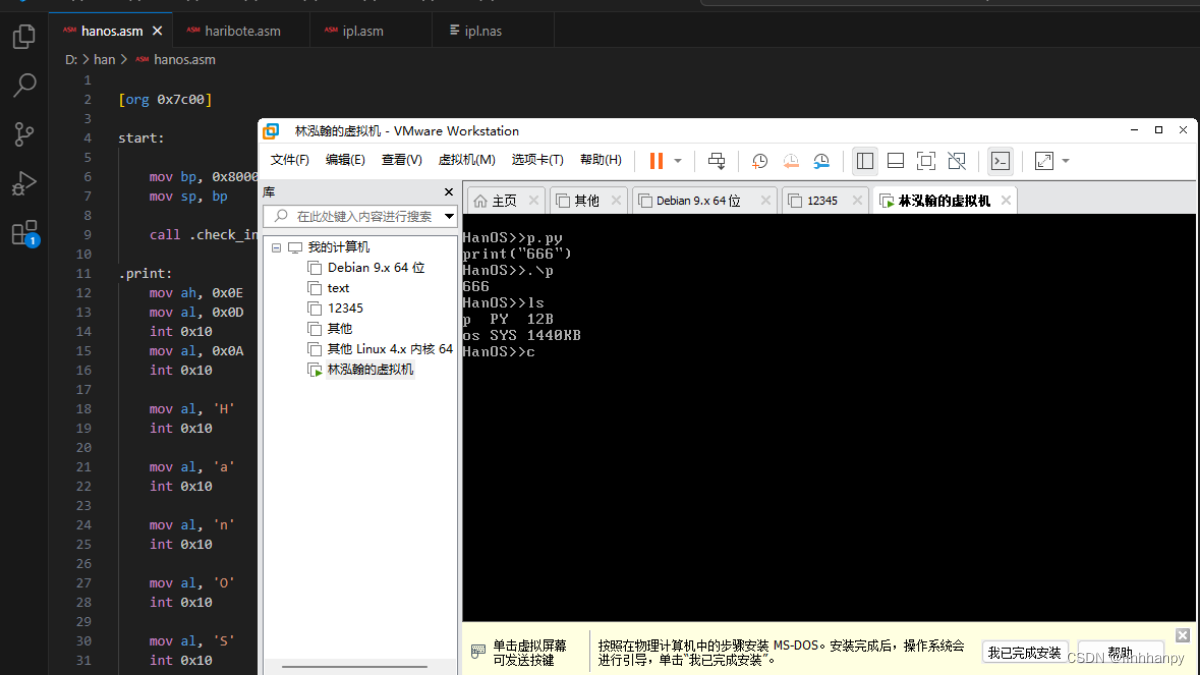
效果图不是 P 的,不信的话下载软盘跟着下面的步骤试试
软盘下载链接:HanOS免费下载
OS汇编源代码下载链接(需要积分):hanos源代码下载
HanOS不想付积分的汇编源代码可以私信我
运行操作系统教程:
二、配置虚拟机教程
打开 VMwave
右键→新建虚拟机
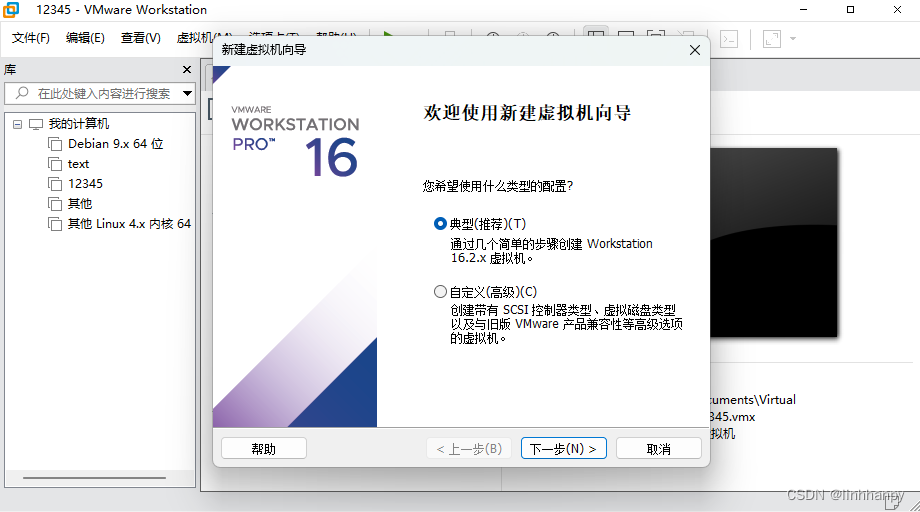
选择典型,下一步
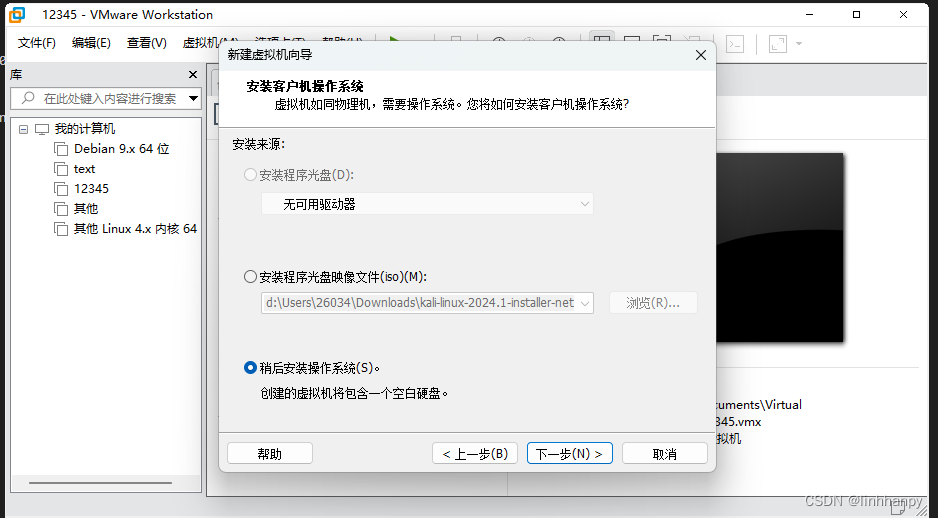
稍后安装,下一步
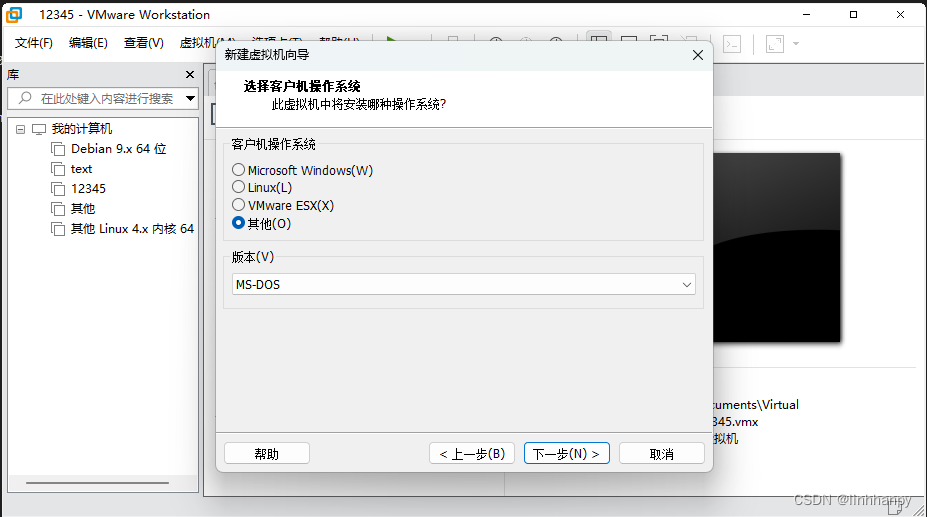
选择其他,版本随便
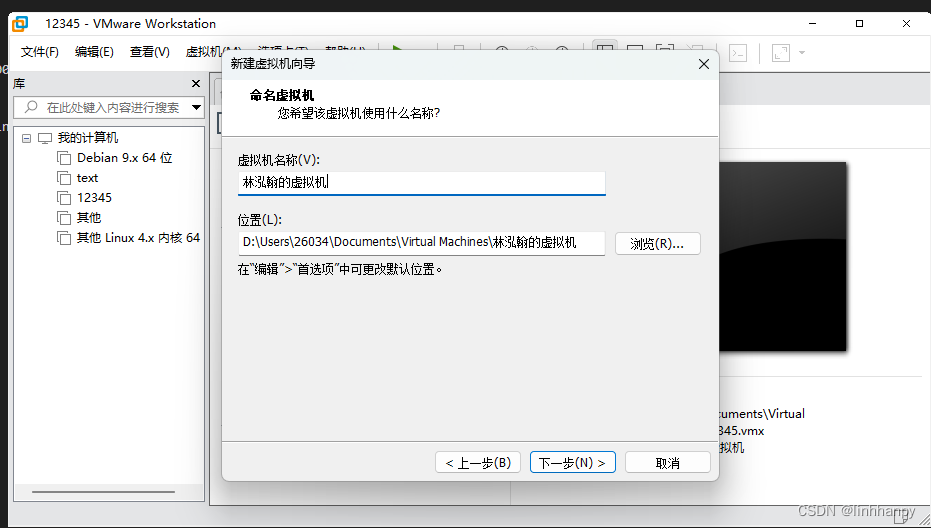
名字随便
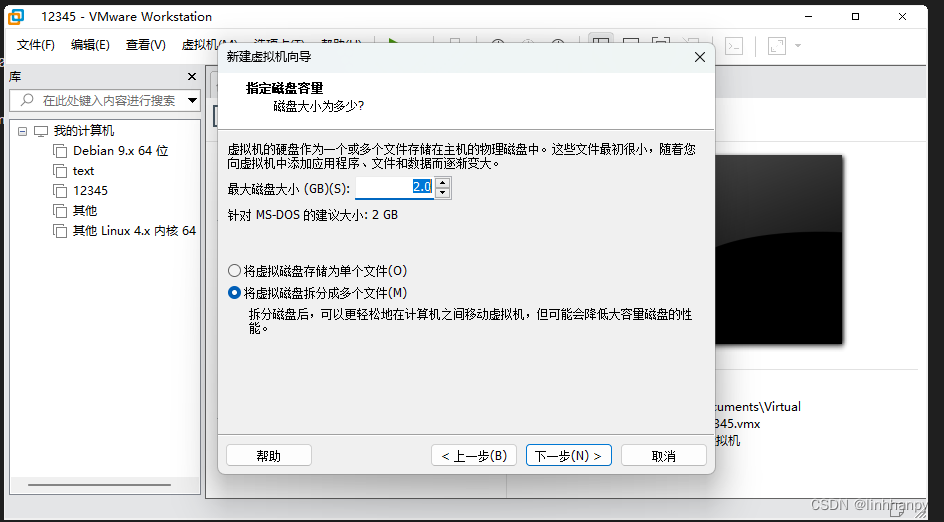
大小随便
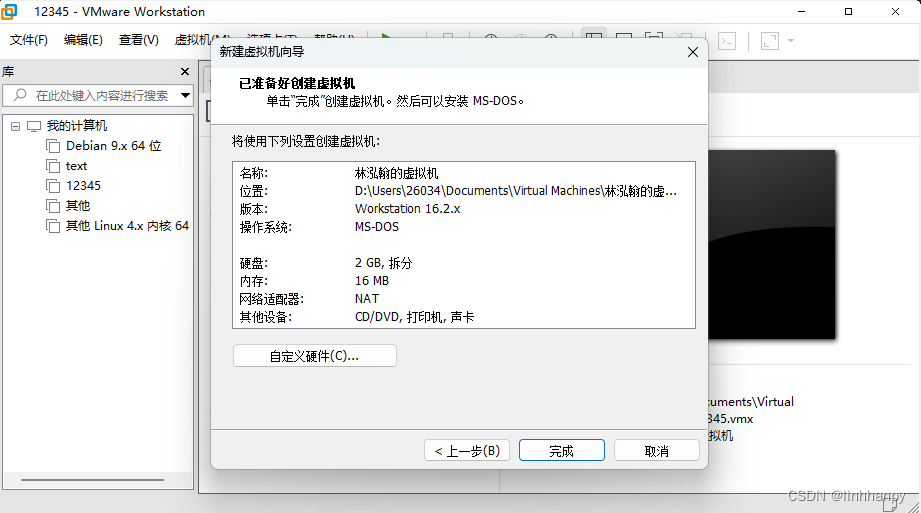
点击完成
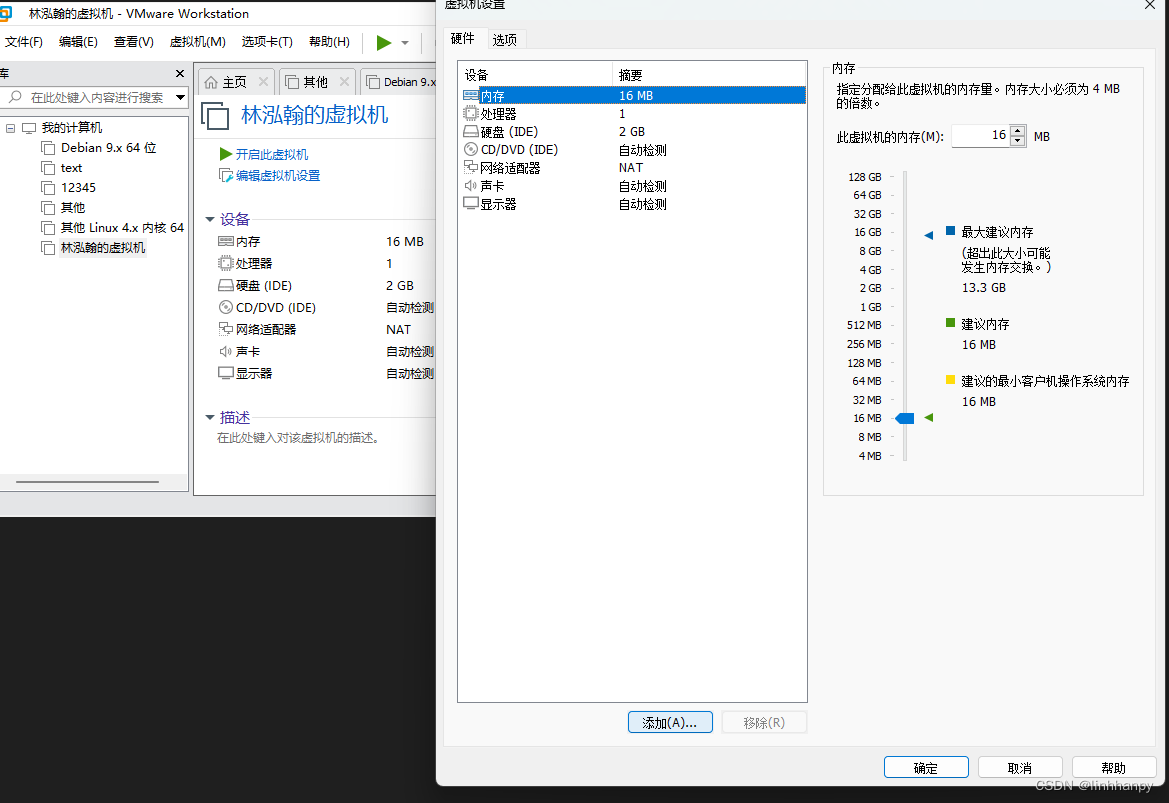
点击编辑虚拟机设置,点击添加
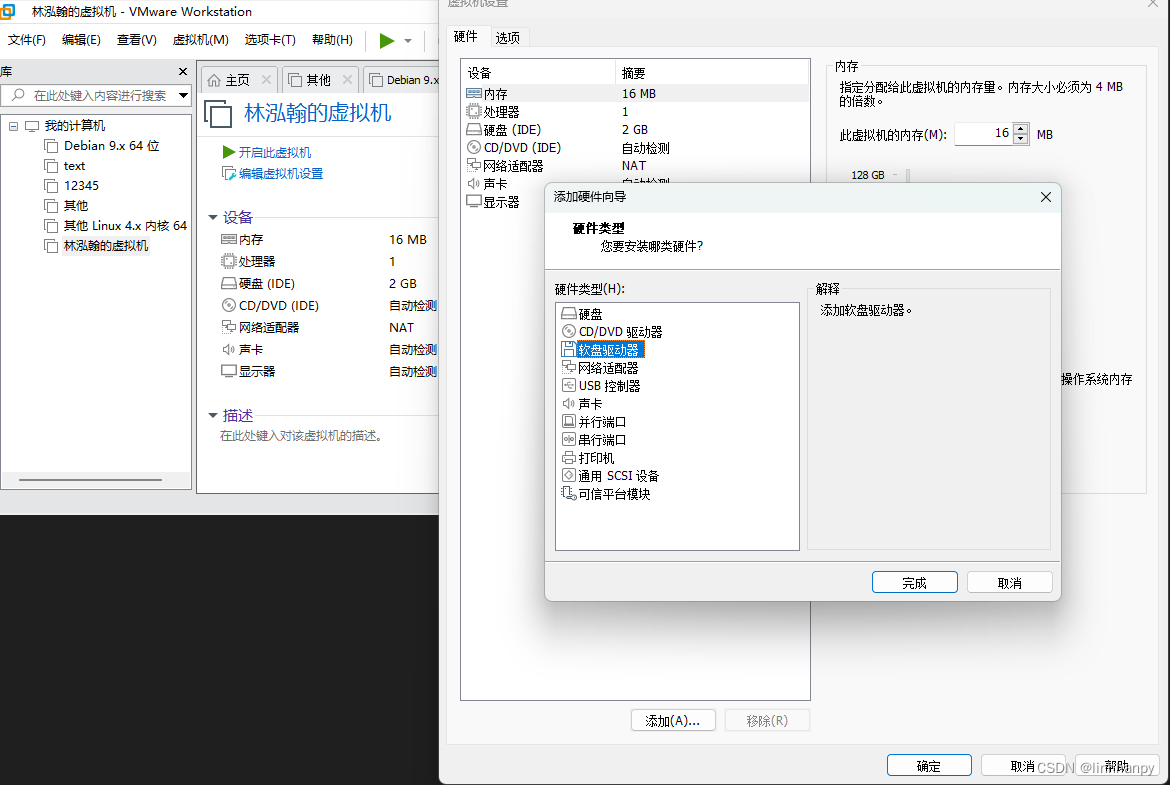
添加软盘驱动器
点击完成
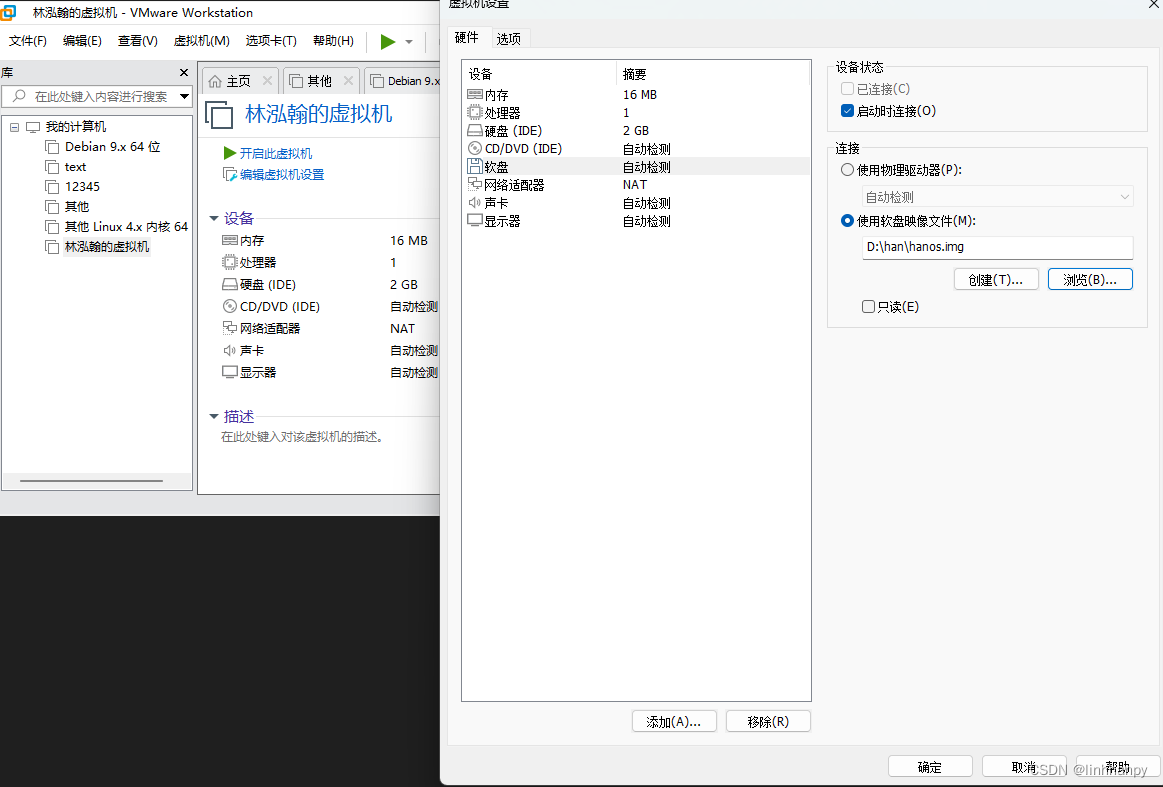
使用软盘文件,选择 hanos 的路径,确定
开启虚拟机
三、运行操作系统
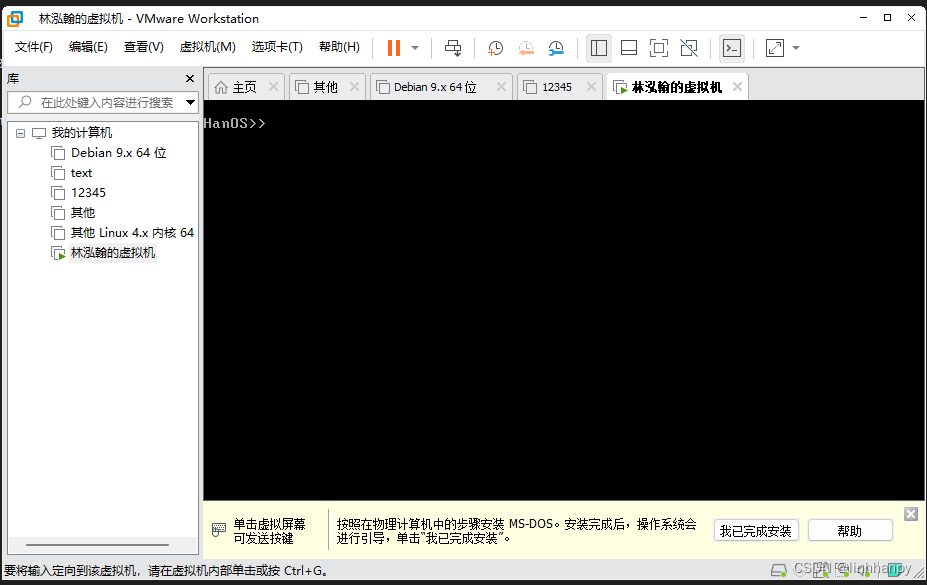
输入 p.py 可以打开文件
输入.\p 可以运行 python 文件
输入 ls 查看当前目录文件
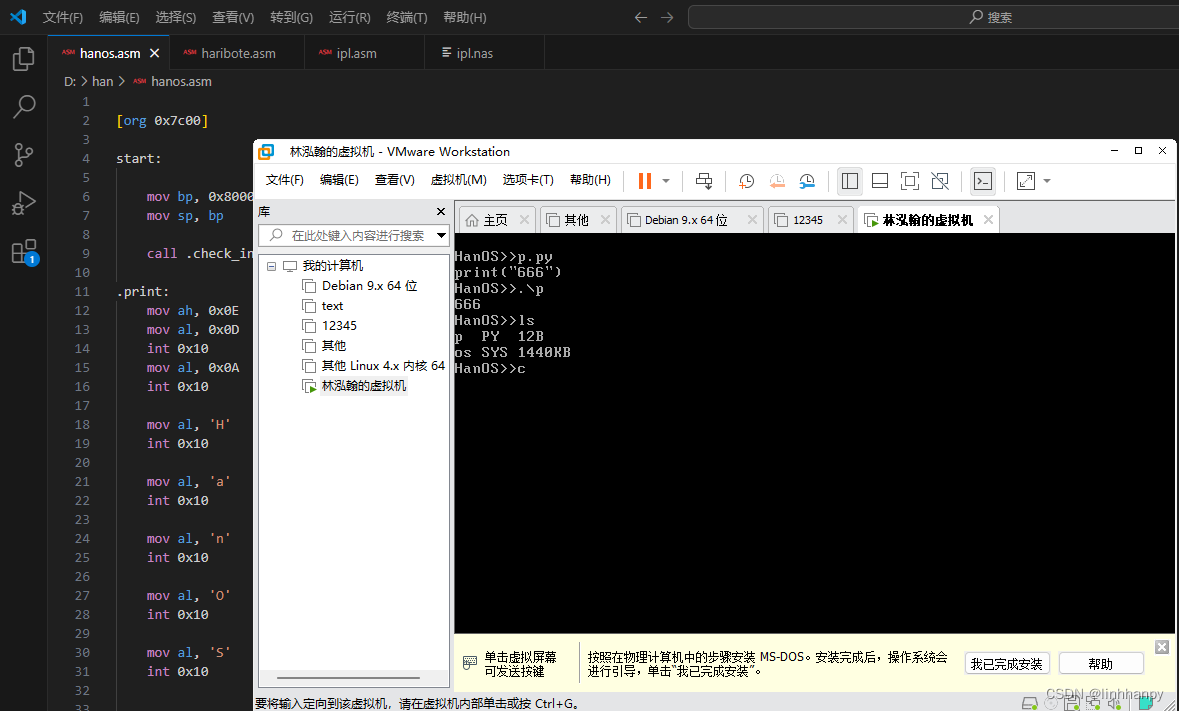
输入 c 可以清屏
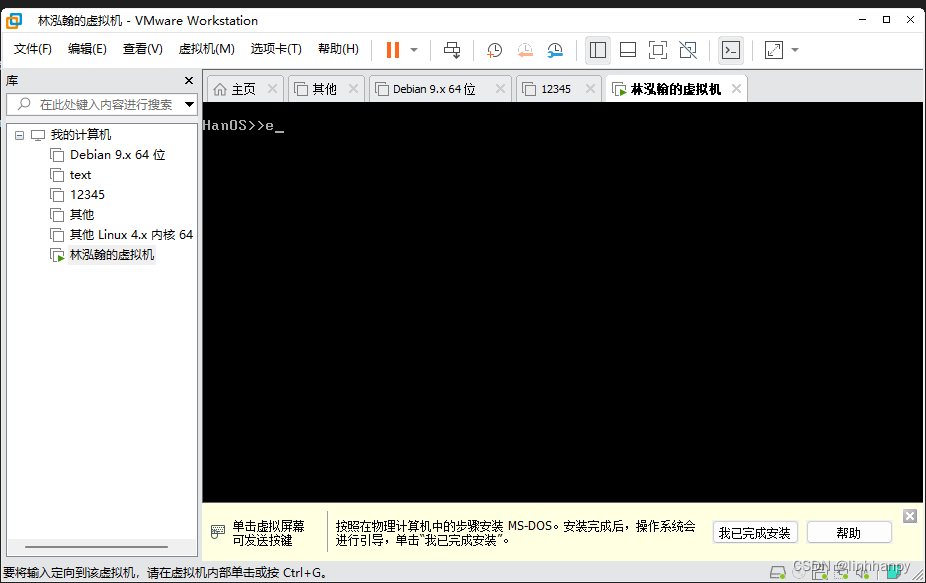
输入 e 可以关机
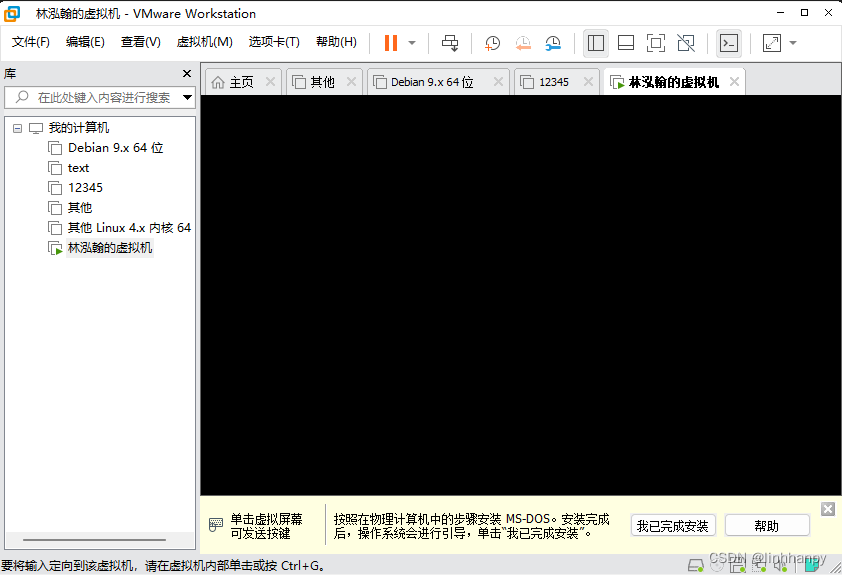
四、在真机运行操作系统
准备 Linux 电脑,
机器上插入u盘,
切换到root用户
fdisk指令查看U盘设备名称,大概率是/dev/目录里面
把 hanos.img写入到u盘(dd 命令)
重启计算机,将u盘设置为启动设备
再重启一次
可以看到系统启动起来
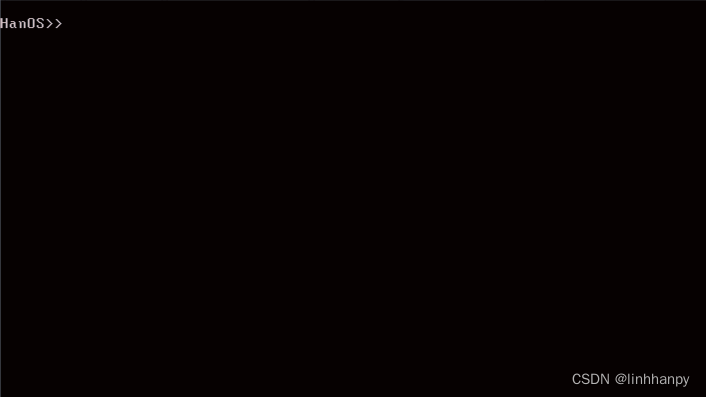
真机的效果图
非常顺畅





















 3万+
3万+

 被折叠的 条评论
为什么被折叠?
被折叠的 条评论
为什么被折叠?








